

9 Cara Mengetahui Password Wifi di Berbagai Perangkat
terakhir diperbarui 17 Jul 2023 • 7 menit membacaPemilik Rumah

RumahCom – Tahukah kamu, rata-rata orang Indonesia menghabiskan 5,7 jam untuk menggunakan internet setiap harinya. Data yang dirilis dari data.ai pada 2022 silam menunjukkan jika Indonesia menjadi negara yang penduduknya paling lama menggunakan internet mengalahkan Korea Selatan, Arab Saudi, sampai Singapura.
Fakta tersebut tidak mengherankan mengingat penggunaan media sosial begitu tinggi dan banyak pekerjaan membutuhkan internet.
Demi terus terhubung dengan internet, selain membeli paket data, banyak orang juga mengincar wifi gratis yang tersebar di berbagai ruang publik. Sayangnya tidak semua pemilik wifi membagikan akses atau passwordnya. Jangan khawatir, jika Anda sedang terdesak dan membutuhkan internet di tempat umum, cobalah 9 cara mengetahui password wifi berikut ini:
- Cara Mengetahui Password Wifi via Aplikasi Busy Box
- Cara Mengetahui Password Wifi di Laptop
- Cara Mengetahui Password Wifi di Macbook/Mac OS
- Cara Mengetahui Password Wifi via Aplikasi Wifi Password Viewer
- Cara Mengetahui Password Wifi yang Tersambung pada Windows 11
- Cara Mengetahui Password Wifi pada Perangkat iOS
- Cara Mengetahui Password Wifi pada Ponsel Android
- Cara Mengetahui Password Wifi via Master Key
- Cara Mengetahui Password Wifi dengan Command Prompt
1. Cara Mengetahui Password Wifi via Aplikasi Busy Box

Aplikasi Busy Box memberikan kesempatan Anda untuk mengetahui password wifi suatu tempat dengan melakukan generate kata kunci SSID yang dipilih. Sebelum menggunakan aplikasi ini, pastikan perangkat Android yang digunakan telah di root.
Root sendiri merupakan proses untuk mengizinkan pengguna ponsel pintar mendapatkan kontrol lebih tinggi pada berbagai subsistem Android.
2. Cara Mengetahui Password Wifi di Laptop

Bagi para pengguna laptop, cara mengetahui password wifi berikut bisa membantu Anda mendapatkan internet untuk bekerja atau browsing. Tidak sulit, ikuti langkah-langkah di bawah ini:
- Masuk ke menu Settings
- Klik Network & Internet
- Pilih Internet
- Cari jaringan yang ingin diketahui passwordnya
- Pilih ikon gear di bagian kanan jaringan wifi tersebut
- Selanjutnya, klik tombol Share dengan ikon kode QR
- Konfirmasi kode buka kunci kemudian pindai kode QR atau salin dan tempel password di bawahnya
3. Cara Mengetahui Password Wifi di Macbook/Mac OS

Ketika sebuah perangkat terhubung pada wifi, sistem akan menyimpan password yang digunakan sebelumnya untuk mengakses internet. Jika Anda lupa akan kata sandi internet yang pernah tersambung pada Macbook/Mac OS, inilah cara mengetahui password wifi yang bisa dicoba:
- Pilih menu Finder kemudian cari Utilities
- Selanjutnya, pilih kata kunci Keychain Access dan klik “Enter”
- Lanjutkan dengan klik kolom pencairan dan tulis nama wifi yang ingin dilihat passwordnya
- Klik dua kali nama wifi pada hasil pencarian, dengan keterangan Keychain Local Items dan centang opsi Show Password
- Masukkan password Macbook Anda dan klik “Ok”
- Password wifi yang pernah tersambung sebelumnya pada perangkat akan muncul dan bisa dimasukkan untuk mengakses internet.
Itulah salah satu cara mengetahui password wifi yang bisa Anda lakukan. Jika Anda sedang mencari hunian dengan koneksi internet dan wifi paling stabil dan tercepat, kawasan BSD bisa menjadi pilihan Anda. Berikut daftar hunian di jual di BSD untuk referensi Anda!
4. Cara Mengetahui Password Wifi via Aplikasi Wifi Password Viewer

Selain Busy Box, Anda bisa menggunakan aplikasi Wifi Password Viewer untuk mendapatkan password internet. Setelah mengunduh aplikasinya melalui Google Play Store, cara mengetahui password wifi berikut selanjutnya adalah dengan memberikan izin root pada Wifi Password Viewer.
Apabila ponsel sudah di root, pada layar akan muncul informasi SSID dan password wifi yang tersimpan dan pernah terkoneksi.
5. Cara Mengetahui Password Wifi yang Tersambung Pada Windows 11

Para pengguna laptop non Apple dengan sistem Windows 11 bisa mengetahui password wifi yang pernah tersambung ke perangkat melalui cara di bawah ini:
- Klik start windows
- Cari menu Control Panel dan klik “Network & internet”
- Selanjutnya pilih menu Network and Sharing Center
- Klik nama wifi yang tersambung
- Klik Wireless Properties lalu klik lagi pada pilihan Security
- Centang opsi Show Characters pada kolom Network Security Key
6. Cara Mengetahui Password Wifi pada Perangkat iOS
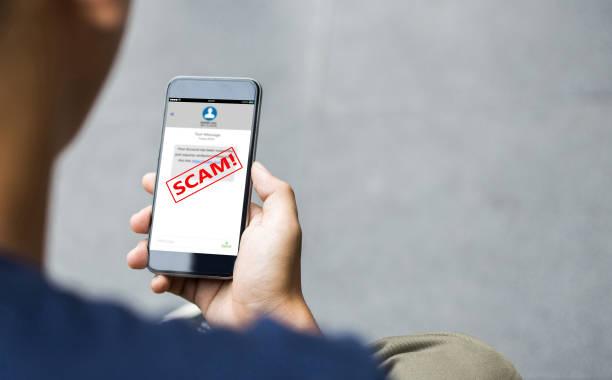
Dibandingkan Android, cara mengetahui password wifi pada perangkat iOs seperti iPhone dan iPad cukup sulit karena Apple memiliki sistem keamanan tersendiri. Namun, Anda masih bisa mencari kata sandi wifi melalui iCloud Keychain dan ikuti langkahnya berikut ini:
- Masuk ke menu Settings atau Pengaturan dan pilih iCloud
- Pada iCloud, klik menu Keychain. Jika Keychain dalam posisi Off, ubah dahulu menjadi Keychain On
- Setelah itu, buka Mac dan buka menu System Preferences dengan menekan ikon Apple
- Pilih iCloud dan pilih lagi opsi Keychain
- Setelah muncul jendela baru, masukan Keychain Access dan masukkan nama wifi yang ingin Anda lihat passwordnya
- Klik dua kali sampai muncul pilihan selanjutnya
- Pada jendela atau tab baru, klik Show Password untuk cara mengetahui password wifi
7. Cara Mengetahui Password Wifi pada Ponsel Android
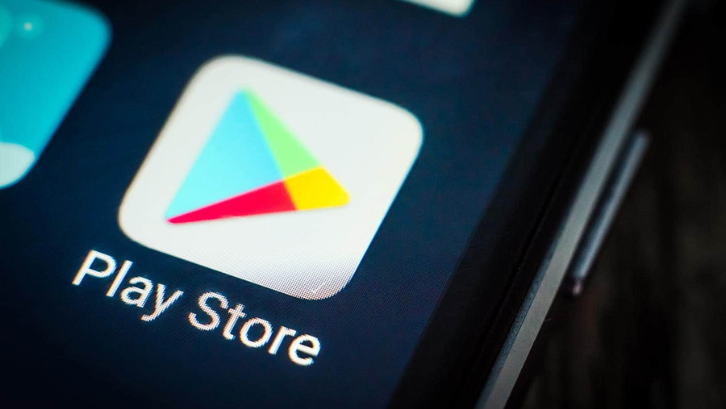
Nomor router atau default gateway bisa digunakan untuk mengetahui password wifi yang terhubung pada perangkat Android. Tidak sulit, Anda bisa mengetahui cara mengetahui password wifi dengan mengikuti langkah-langkah di bawah:
- Buka menu pengaturan di ponsel Android
- Pilih opsi Wifi & Jaringan
- Klik nama Wifi yang passwordnya ingin Anda lihat
- Pada layar akan muncul nomor router atau default gateway yang terdiri dari 9 digit angka
- Kemudian, copy paste angka tersebut ke browser dari ponsel
- Masuk ke halaman untuk memasukkan Username dan Password, lalu ketik “Admin” pada kolom User Name dan Password
- Jika tidak berhasil, ganti kata kunci menjadi “User” pada kolom Username dan Password
- Apabila tidak berhasil juga, silakan cek User Name dan Password dari belakang router untuk log in
- Setelah klik log in, pilih opsi Advance dan pilih menu WLAN
- Pada kolom SSID Name, klik nama Wifi yang passwordnya ingin dilihat
- Scroll ke bawah sampai menemukan opsi WPA PreShared Key
- Terakhir, centang opsi Hide supaya Anda bisa mengetahui password wifi tersebut.
8. Cara Mengetahui Password Wifi Melalui Master Key

Aplikasi peretas password wifi sebelumnya mengharuskan ponsel untuk di root agar bisa digunakan. Pada aplikasi Master Key, ponsel Android bisa digunakan mencari password wifi dengan mengikuti langkah pemindaian hotspot. Setelah menemukan jaringan internet yang aktif, pilih opsi sambungkan dan password wifi yang diinginkan akan bisa digunakan.
9. Cara Mengetahui Password Wifi dengan Command Prompt
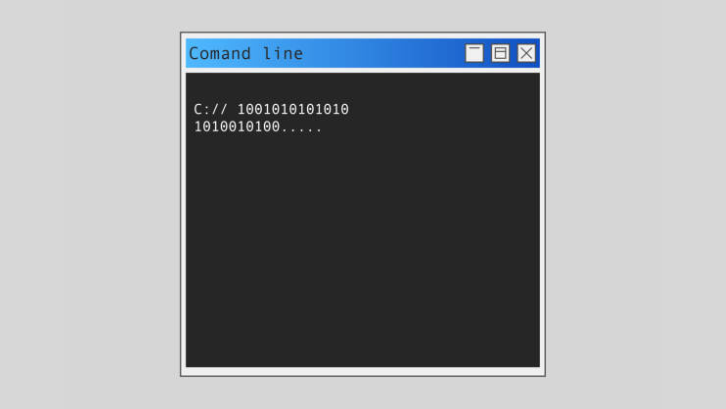
Command Prompt atau CMD adalah fitur yang bisa digunakan untuk mengelola sistem operasi pada perangkat laptop berbasis Windows. Jika Anda termasuk pengguna laptop windows, cara mengetahui password wifi bisa dilakukan melalui command prompt dengan mengikuti cara berikut:
- Cari menu command prompt pada laptop lalu ketik perintah “Netsh Wlan Show Profiles”
- Layar akan menunjukkan daftar jaringan wifi yang pernah diakses sebelumnya
- Untuk menemukan kata sandi dari salah satu jaringan wifi, klik “nets wlan show profile name = profilename key = clear.”
- Ganti profile name dengan nama wifi, kemudian cari baris “Key Content” untuk menemukan password wifi untuk jaringan tersebut.
cari Kontraktor di Jogja? kontraktor Jogja Terpercaya di lesmanabangunnusantara.com




